您当前位置:
首页 >
Google Chrome插件日志错误如何查看
Google Chrome插件日志错误如何查看
文章来源:谷歌浏览器官网
时间:2025-06-16
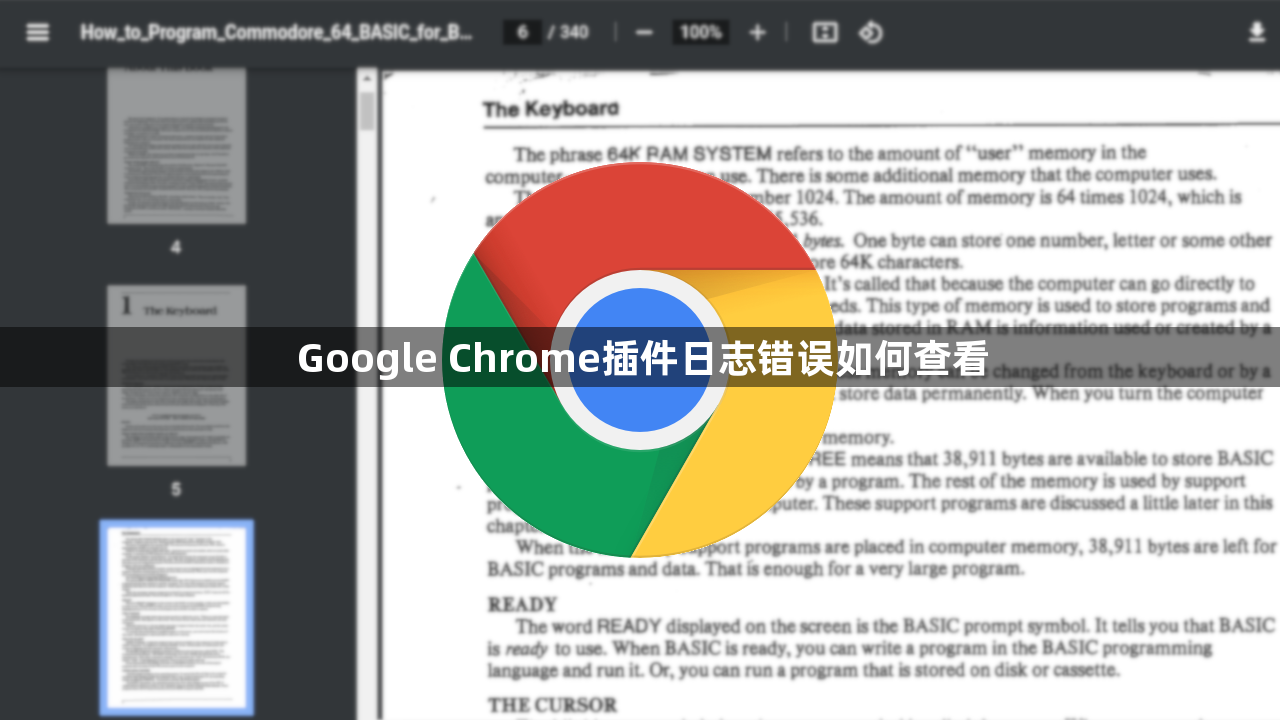
1. 检查插件设置:进入Chrome浏览器的扩展程序管理页面(可通过点击右上角三个点图标,选择“更多工具”->“扩展程序”),找到对应的插件,点击“详情”按钮。查看插件自身的设置中是否有日志记录功能的开关选项,确保日志记录功能已开启。
2. 使用浏览器开发者工具:打开Chrome浏览器,按下`F12`键,或者右键点击页面选择“检查”,即可打开开发者工具。在开发者工具中,选择“Console”(控制台)选项卡,这里会显示插件运行时的错误信息、警告信息等。如果插件有进行特定的操作或报错,相关信息可能会在控制台中出现。
3. 查看网络请求日志:在开发者工具中,点击“Network”(网络)选项卡,这将显示当前页面的所有网络请求。按下`F5`键刷新当前页面,此时Network面板会记录所有的网络请求及其详细信息。用户可以查看每个请求的状态码、文件大小、加载时间等信息,通过这些数据可以判断页面是否存在加载缓慢或请求失败的问题,也可能会发现与插件相关的网络请求错误。
4. 访问特定调试页面:在Chrome地址栏中输入`chrome://net-internals/events`并按回车键,进入网络事件日志页面。这里可能会记录一些与插件相关的网络事件和错误信息,但内容相对较为专业和复杂,需要对网络知识有一定的了解才能更好地分析。
通过以上步骤,您可以有效完成Google Chrome插件日志错误如何查看。如果问题仍然存在,建议检查是否有其他软件或系统设置影响了浏览器的正常功能。
